U盤如何對win7系統進行重裝?作為一個可移動并且裝有PE鏡像文件的U盤啟動盤,我們可以隨時隨地進行重裝系統。但很多人都不清楚U盤啟動盤重裝的詳細步驟,今天小編為大家帶來了一篇U盤重裝win7系統的詳細教程,希望可以給大家帶來幫助。
小編有話說:使用U盤啟動盤重裝系統之前,要記得提前制作啟動盤,否則無法進入PE系統對電腦進行重裝。詳細制作教程可以在韓博士網站進行查詢。
U盤啟動盤重裝win7系統詳細步驟
1.將U盤啟動盤成功制作后,在韓博士界面中點擊“U盤啟動”下的“快捷鍵”進行查詢電腦的U盤啟動快捷鍵。
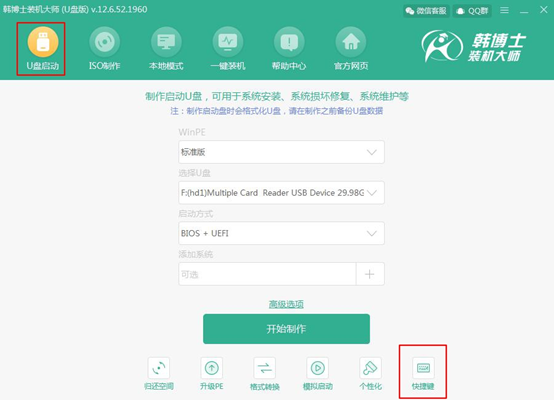
如果大家覺得這種方法比較麻煩的話,可以直接在表格中查詢電腦主板類型。
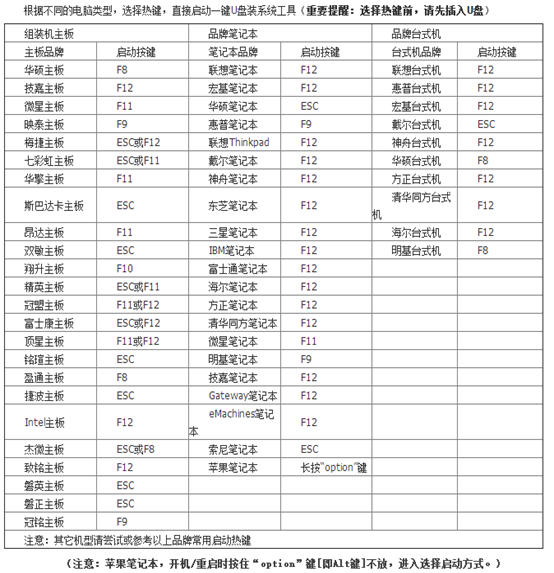
2.將啟動盤插入電腦后重啟電腦。在開機界面出現時猛戳快捷鍵,使用鍵盤的“↑”和“↓”選擇帶有“usb”的選項回車進入。

此時電腦會彈出韓博士U盤系統維護工具界面,直接選擇第一個選項回車進入即可。
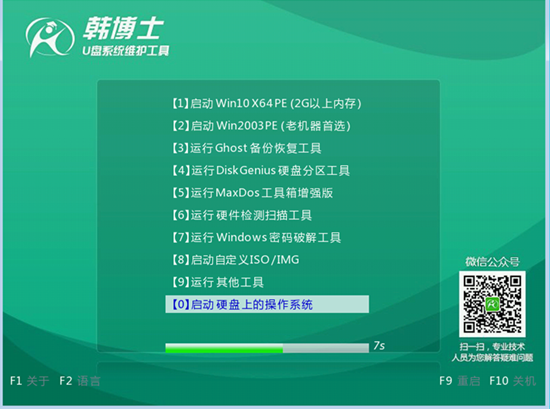
3.經過以上步驟電腦成功設置為U盤啟動,此時可以成功進入韓博士PE系統,電腦會自動彈出韓博士裝機工具并且開始檢測U盤中的系統文件,選中U盤中下載的win7系統后點擊“安裝”即可。
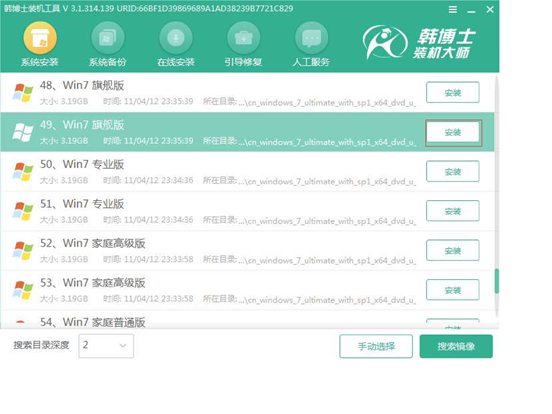
在以下界面中選擇系統文件的安裝路徑,最后點擊“開始安裝”。
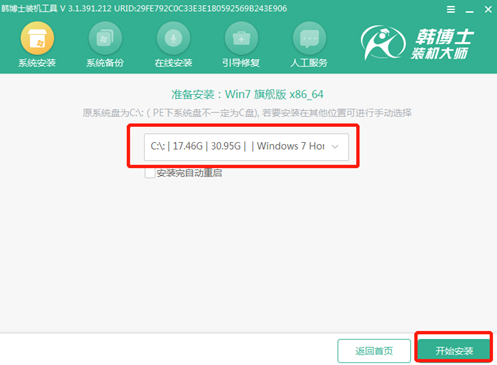
4.再次確認安裝位置無誤后,在彈出的提示窗口中點擊“確定”即可。
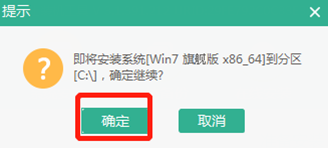
5.韓博士開始進入安裝系統的狀態,此過程無需手動進行操作,耐心等待安裝完成即可。
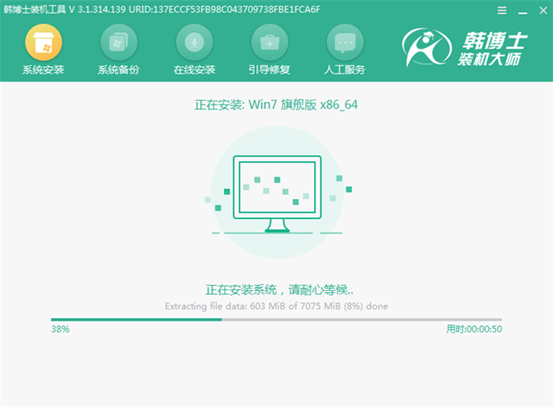
經過一段時間成功安裝win7系統后再次重啟電腦,最終電腦會直接進入win7桌面,此刻U盤啟動盤成功重裝電腦win7系統。
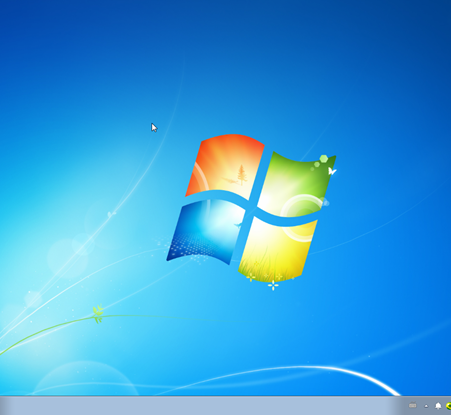
以上就是本次小編給大家帶來的U盤啟動盤如何對win7系統進行重裝的詳細教程,希望此篇教程可以給大家帶來幫助,如果覺得有用的話可以將此篇教程分享給更多需要的人。

